Les Paramètres sont l’endroit où vous configurez le Plugin Optimiseur d’Images et déterminez son comportement par défaut.
Pour accéder aux Paramètres :
Depuis l’Admin WP, cliquez sur Médias>Paramètres. Vous voyez les informations essentielles dans la partie supérieure du tableau de bord et la configuration des Paramètres en dessous.
Panneau de contrôle
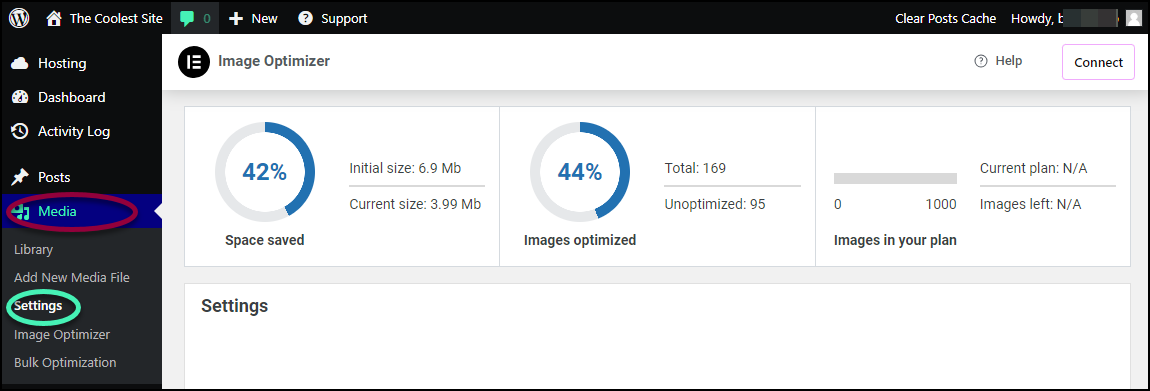
Paramètre du tableau de bord | À quoi cela ressemble | Ce qu’elle fait |
|---|---|---|
Espace économisé | L’espace que vous économiserez en optimisant cette image (ou ces images). Ce pourcentage d’économie dépendra de plusieurs facteurs, notamment des paramètres que vous avez choisis. Voir ci-dessous quelques exemples de taux de compression. | |
Images optimisées | Suit le nombre d’images dans la bibliothèque de médias de votre site et combien d’entre elles ont été optimisées. Optimisation en lot vous permet d’optimiser plusieurs images en même temps. | |
Images dans votre forfait | Chaque forfait Elementor Image Optimizer a une limite sur le nombre d’images que vous pouvez optimiser. Le panneau de contrôle suit combien d’images vous avez optimisées et combien il en reste dans votre forfait. Cliquez sur Mettre à niveau pour augmenter le nombre d’images que vous pouvez optimiser ou Renouveler le forfait si votre abonnement a expiré. Consultez la page Image Optimizer by Elementor pour plus de détails.
Note
Cette partie du panneau de contrôle n’est accessible qu’au propriétaire du compte. Les autres utilisateurs qui ont accès au tableau de bord WordPress ne verront pas cette section.
|
Exemples de taux de compression
Taille originale | Méthode d’optimisation | Économies |
|---|---|---|
1,16 Mo | Paramètres par défaut | 56% |
1,16 Mo | Compression sans perte | 52% |
1,16 Mo | Compression avec perte, Conserver les métadonnées Exif | 58% |
Paramètres
La section Paramètres se trouve sous le Panneau de Contrôle.
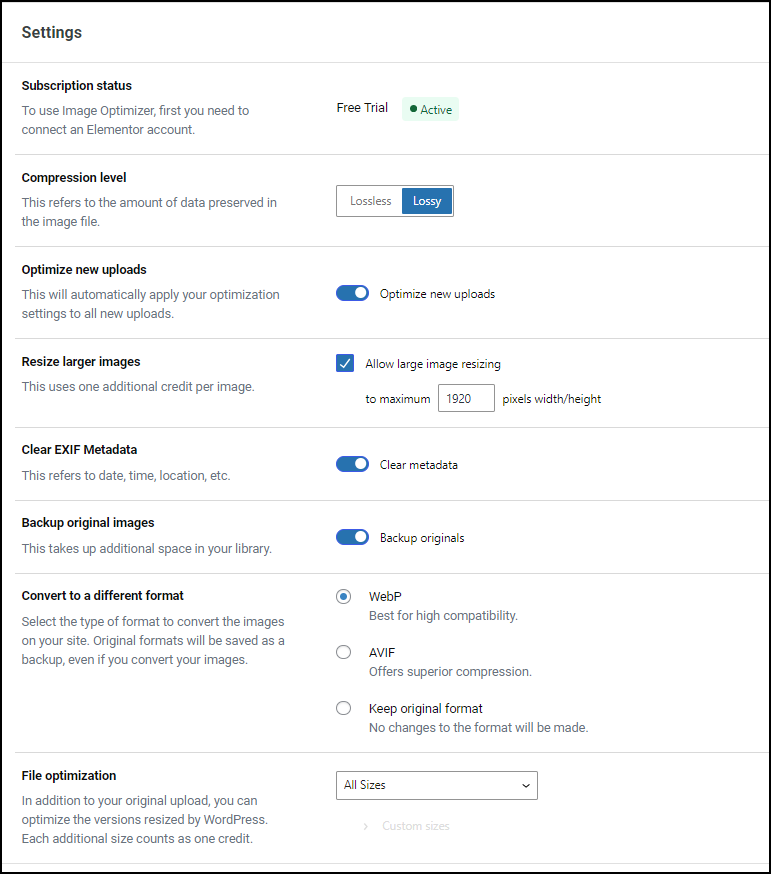
Paramètre | À quoi cela ressemble | Ce qu’elle fait |
|---|---|---|
Statut de l’abonnement | Affiche le forfait auquel le propriétaire de l’abonnement s’est inscrit. Consultez la page Image Optimizer by Elementor pour plus de détails. | |
Niveau de compression | Choisissez entre trois niveaux de compression différents : Sans perte : Conserve la qualité d’image originale mais minimise la réduction de la taille de l’image. Avec perte : Maximise la réduction de la taille de l’image mais diminue la qualité de l’image. | |
Optimiser les nouveaux téléchargements | Lorsqu’il est activé, l’Optimiseur optimise automatiquement les images téléchargées dans votre Bibliothèque de Médias. Actif par défaut. | |
Redimensionner les images plus grandes | Déterminez la taille maximale, en pixels, des images. Lorsqu’il est actif, l’Optimiseur redimensionnera les images plus grandes à la taille maximale. Ceci est actif par défaut, permettant aux images une hauteur et largeur maximales de 1920 pixels. | |
Effacer les métadonnées EXIF | Les images contiennent généralement des informations supplémentaires sur l’image, comme quand et où l’image a été créée. Ces données supplémentaires augmentent la taille de l’image, la rendant plus lente à charger. Lorsqu’il est activé, l’Optimiseur supprime certaines de ces données. Actif par défaut. | |
Sauvegarder les images originales | Lorsqu’il est activé, l’Optimiseur sauvegarde une copie de l’image originale. De cette façon, vous pouvez utiliser l’image originale au lieu de celle compressée. Sauvegarder l’image originale n’affecte pas les performances du site web, mais prend de l’espace sur votre serveur. Actif par défaut. | |
Convertir vers un format différent | Lorsque vous compressez vos images, vous pouvez également les convertir vers un format différent. Ces formats ont été conçus pour être adaptés aux images compressées : WebP est un nouveau format de compression très efficace reconnu par la plupart des navigateurs. Lorsqu’il est activé, les images au format JPEG que vous optimisez sont converties au format WebP. Actif par défaut. AVIF est basé sur le codec AV1 et offre une meilleure efficacité de compression que les formats traditionnels comme JPEG et PNG, tout en livrant des images de haute qualité avec une bonne profondeur de couleur. AVIF prend également en charge des fonctionnalités avancées telles que la transparence, la plage dynamique élevée et une large gamme de couleurs. | |
Optimisation de fichiers | Lorsque vous téléchargez une image sur WordPress, il en fait plusieurs copies dans différentes tailles : Miniature, Moyenne, Taille Complète. Utilisez le menu déroulant pour déterminer quelles tailles vous voulez optimiser. Rappelez-vous, chaque taille que vous optimisez est considérée comme une utilisation, donc optimiser une image dans toutes les tailles disponibles équivaut à optimiser quatre images individuelles. Par défaut, toutes les tailles sont optimisées. |
Paramètres avancés
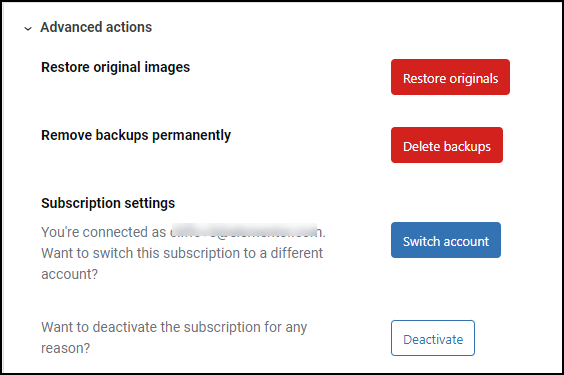
Développez la section Actions Avancées pour accéder aux outils qui peuvent être utiles aux développeurs.
Warning
Certaines de ces actions sont irréversibles, il est donc recommandé que seuls les utilisateurs expérimentés les utilisent.
Paramètre | À quoi cela ressemble | Ce qu’elle fait |
|---|---|---|
Restaurer les images originales | Remplacer toutes les images optimisées de votre site par les versions originales. Revenir aux images originales peut nuire aux performances de votre site web.
Warning
Ceci est irréversible, nous recommandons donc de sauvegarder votre site web d’abord.
| |
Supprimer définitivement les sauvegardes | Par défaut, l’Optimiseur sauvegarde une copie originale de l’image optimisée. Bien que cela n’affecte pas les performances de votre site web, cela prend de l’espace serveur. Cette action vous permet de supprimer ces images pour économiser l’espace serveur.
Warning
Supprimer les sauvegardes est irréversible, nous recommandons donc de sauvegarder votre site web d’abord.
| |
Paramètres d’abonnement | Ici vous pouvez basculer vers un autre compte Elementor, déconnecter ce site d’un compte Elementor, ou vérifier pour confirmer que vous êtes connecté à un compte Elementor. | |
Vous voulez désactiver l’abonnement pour une raison quelconque ? | L’Optimiseur est lié à votre abonnement. Cliquez sur Déconnecter pour dissocier votre compte. | |
Vous ne voyez pas les changements apportés au statut de votre abonnement ? | Si vous modifiez les conditions de votre abonnement, par exemple si vous mettez à niveau votre abonnement, vous devrez peut-être Actualiser le statut pour voir les changements. |

